解读DHCP故障提升网络效率
在规模较大的局域网中,工作站的IP地址通常都是从DHCP服务器中动态获取得到的,这样可以有效地节省IP地址资源;不过在与DHCP服务器长期接触的过程中,我们或许会遇到各种与DHCP服务有关的网络故障,这些故障极大地影响了局域网网络的运行效率。有鉴于此,本文下面就对几则常见的与DHCP服务有关的网络故障进行解读,并为各种故障提供相应的应对办法,希望这些内容能帮助各位更好地管理好局域网!
1、消除授权失败故障
有一网络中的服务器不小心死机了,可是重新启动服务器系统之后,却发现其中的DHCP服务器无法向其他工作站自动分配IP地址了,检查一下DHCP服务器的具体参数配置时,却发现系统提示没有授权,不过在域控制服务器中我们却发现系统已经提示授权。面对这种DHCP服务器授权失败的故障,我们该如何进行应对,才能让DHCP服务器重新具有自动分配IP地址的能力呢?
其实域控制服务器中之所以显示已经授权,这是由于域控制服务器自动“记忆”惹的祸,要想让DHCP服务器重新具有分配IP地址的功能,只需要在域控制服务器中将原先的DHCP服务器授权取消掉,然后再次对DHCP服务器进行授权,这样就能使DHCP服务器生效了。
2、消除无法获得IP故障
局域网中有一台工作站由于意外原因重新安装了操作系统,不过系统安装完毕并设置好局域网参数后,工作站竟然不能上网。当为工作站设置好固定IP地址以及其他网络参数时,发现工作站立即能够联入局域网了;很显然当工作站被设置为自动获取IP地址时,局域网中的DHCP服务器却无法为工作站分配IP地址。
为了检验是否是DHCP服务器有问题,笔者到局域网中的其他工作站中,执行了“ipconfig /renew”字符串命令,发现DHCP服务器能为该工作站分配IP地址,这一现象表明DHCP服务器自身没有问题;那为什么重装系统的工作站无法从DHCP服务器中获得IP地址呢,难道是DHCP服务器中的可用IP地址已经用完了吗?为此笔者来到DHCP服务器旁,并对服务器中的参数进行了查看,结果发现该服务器的作用域范围为192.168.1.10~192.168.1.42,共30个IP地址;而且在DHCP服务器的租约缓存设置项处,笔者看到所有的IP地址都已经使用完了。不过令笔者感到疑惑不解的是,整个局域网中的工作站只有22台,那么其他8个可用的IP地址究竟被分配到什么地方去了呢?后来在DHCP服务器的租约缓存设置项处,笔者发现其他的8个IP地址都分配给了以前拿到单位上使用的笔记本电脑了。虽然这些笔记本电脑只是临时上网,但它们一旦获得IP地址后就会一直占用它们直到解除“租约”为止,那么这些暂时没有使用的笔记本电脑为什么会一直占用分配给它们的IP地址呢?原来DHCP服务器的“租约”设置存在问题,笔者发现服务器给客户的租用时间被设置为了“365”天。很明显,这样的“租约”时间实在是太长了,如此一来那些笔记本电脑即使没有接入到网络中,它们也会“强行”占用着那些IP地址。要想将其他8个IP地址从笔记本电脑中释放出来,我们只有进入到如图1所示的设置界面,将DHCP服务器的“租约”期限设置得稍微短一些,例如一个星期左右,此外还需要将DHCP服务器中的租约缓存内容删除掉,这样被笔记本“强行”占用的其他8个IP地址才能被释放出来。一旦释放成功的话,那么重装过系统的工作站一接到局域网网络中,就能够从DHCP服务器中自动获得IP地址了。
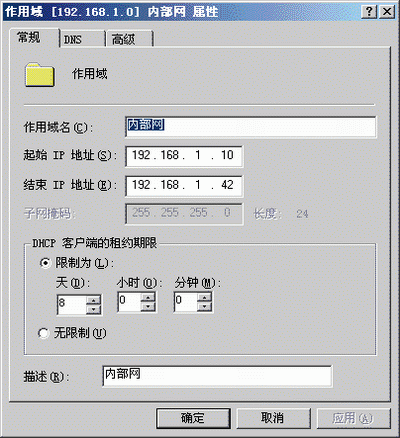
图1
3、消除DHCP不可用故障
局域网中有一台安装有Windows 2003 Server的计算机,不仅充当局域网的文件服务器以便备份各种重要的文件信息,还用作DHCP服务器为工作站分配IP地址。平时工作站用户经常使用FTP工具,把一些容量较大的多媒体文件传输到服务器中保存。有一次,同事在一台工作站中向服务器传输数据时,发现该工作站无法从DHCP服务器中获得可用IP地址,并且计算机屏幕上弹出DHCP服务器不可用的提示,这样工作站就不能上网,而且将工作站系统重新启动之后,这种提示仍然还会出现。
仔细分析该故障,我们不难发现该故障原因肯定与DHCP服务有关。考虑到DHCP服务器在工作时,工作站往往会向网络发送IP地址申请广播信息,DHCP服务器一旦侦听到这样的广播信息后,就会主动向工作站发出应答信息,这其中就包含一个有效的IP地址信息;要是DHCP服务器无法对工作站的请求进行及时响应的话,那么工作站的网络连接初始化操作就会失败,此时工作站系统将会自动为自己随意分配一个IP地址,同时在系统后台每隔一段时间重复向网络发送IP地址请求信息,直到接受到DHCP服务器的信息为止。如果工作站收到DHCP服务器分配给它的IP地址时,它就会自动使用该IP地址来重新连接网络。从DHCP服务器的工作原理来看,工作站之所以无法获得IP地址主要是DHCP服务器没有及时响应,或者是工作站因网络线路连接问题没有接受到DHCP服务器的响应信息;根据这样的分析,我们先用专业的测线仪对网络连接线路进行了测试,测试结果表明连接线路一切正常,这样我们就能肯定DHCP不可用故障是由DHCP服务器没有及时响应工作站请求信息引起的,那DHCP服务器为什么会不响应工作站的申请请求呢?经过仔细检查发现,当时局域网中正有其他同事同时向服务器上传多媒体信息,导致服务器系统的CPU资源占用率达到了80%以上,这样一来服务器系统就无法腾出足够的资源空间来应对工作站的IP地址申请请求。当将服务器中的数据传输连接全部中断,同时将服务器系统中的其他无效进程全部回收后,工作站中的DHCP服务器不可用提示立即就消失了。总结上面的故障解决过程,我们不难看出服务器要是自身负担太重的话,很容易导致安装在其中的DHCP服务器无法及时响应来自工作站的地址申请请求,这样的话工作站就容易出现无法上网的故障;要想尽可能地避免该故障时,一方面要尽量提高服务器自身的硬件配置,另外一方面要定时回收服务器中的无效应用程序进程,以释放长时间被占用的服务器资源。
4、消除配置参数丢失故障
单位有一局域网服务器因意外原因发生了瘫痪现象,这样一来安装在服务器中的DHCP配置参数全部被丢失了;重新安装了服务器系统后,我们只有通过手工配置的方法才能确保DHCP服务器恢复正常工作状态。但要是我们记不清以前的配置参数时,我们该如何才能让DHCP服务器按原先配置功能进行正常工作呢?其实,如果我们平时在DHCP服务器运行正常的情况下对其配置参数进行了备份的话,那我们就能很迅速地将以前的配置参数“挪移”到新安装好的DHCP服务器中。现在笔者就以Windows 2003操作系统为例,向各位介绍一下怎样快速有效地备份、恢复DHCP服务器的配置参数:
在对DHCP服务器的配置参数进行备份之前,我们首先应该检查一下此时的服务器是否能够正常地为局域网工作站提供IP地址分配服务,要是DHCP服务器工作状态正常的话,我们就可以进入到服务器操作系统的桌面,并依次单击“开始”/“运行”命令,在弹出的系统运行对话框中,输入字符串命令“cmd”,单击“确定”按钮后,将系统界面切换到MS-DOS工作状态;
在DOS命令提示符下,输入字符串命令“netsh dhcp server export X:\aaa.txt all”,其中“X”就是保存DHCP服务器配置参数的磁盘分区所对应的分区符号,“aaa.txt”就是保存DHCP服务器配置参数的文本文件,单击回车键后系统将自动执行DHCP服务器配置参数的备份操作,等到出现如图2所示的提示界面时,那就表明备份操作已经成功完成,以后打开系统资源管理器窗口,找到前面生成的“aaa.txt”文件,将该文件复制一份转移到其他安全的位置;
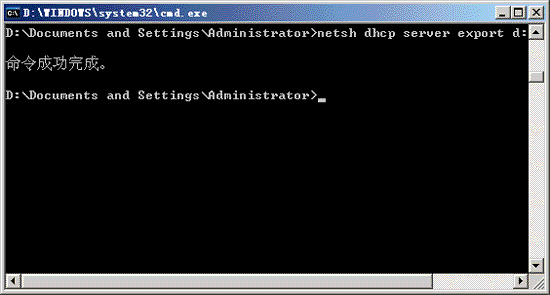
图2
日后要是DHCP服务器发生了参数丢失故障或重新安装了服务器时,我们就可以把事先备份好的“aaa.txt”文件复制到DHCP服务器中,然后再将系统的运行状态切换到MS-DOS工作状态,并在DOS命令提示符下,输入字符串命令“netsh dhcp server import X:\aaa.txt all”,其中“X”就是“aaa.txt”文件所在的磁盘分区符号,单击回车键后系统就会自动执行DHCP服务器配置参数的恢复操作;
等到系统弹出恢复操作成功完成的提示时,再依次单击“开始”/“设置”/“控制面板”/“管理工具”命令,然后双击其后界面中的“DHCP”图标,进入到DHCP控制台窗口,来将DHCP服务器重新激活,这样的话DHCP服务器就能按原先配置功能进行正常工作了。
5、消除配置窗口打开缓慢故障
在对局域网工作站的上网参数进行更改或调整时,我们常常会遇到这样一种故障,那就是打开网络参数配置界面的速度非常缓慢,严重时会出现系统死机现象,遇到这种现象我们该如何解决呢?其实这种故障的发生,很有可能是因为该工作站被设置成了动态获取IP地址而引起的,考虑到在使用动态方式获得IP地址时,工作站往往会以广播信息的方式和局域网的DHCP服务器进行通信连接,要是DHCP服务器没有及时响应的话,工作站就会每隔一段时间向DHCP服务器发送IP地址申请信息,这样就会出现配置窗口打开缓慢的故障。为此,要想有效避免配置窗口打开缓慢的故障时,我们最好能够将工作站的IP地址设置为静态地址;如果实在要使用动态地址时,最好要确保工作站与DHCP服务器之间能够稳定连接,同时要保证不能给DHCP服务器施加太重的运行负担。
6、消除保留地址被抢故障
一般来说,为了避免工作站IP地址被他人随意“抢用”,我们常常会使用“arp -s IP MAC”命令,来将IP地址与指定的网卡物理地址绑定在一起,这样的话其他人即使“抢用”了IP地址也将无法连接上网。但是,要是工作站IP地址使用的是DHCP服务器预留地址的话,我们就不能按照前面的方法来绑定IP地址了。那我们该怎样才能避免DHCP服务器预留地址被他人随意“抢用”的故障发生呢?其实借助Windows系统内置的Netsh命令,我们同样可以将动态预留IP地址与指定网卡的物理地址捆绑在一起,下面就让我们一起来看看究竟如何捆绑吧:
依次单击“开始”/“运行”命令,打开系统运行对话框,在其中输入字符串命令“cmd”,单击“确定”按钮后,将系统工作状态切换到MS-DOS模式下;
然后在DOS命令提示符下,输入Netsh Dhcp Server xxx.xxx.xxx.xxx Scope yyy.yyy.yyy.yyy Add reservedip zzz.zzz.zzz.zzz MAC “username” “Client” “Both字符串命令,其中xxx.xxx.xxx.xxx指的是DHCP服务器的IP地址,yyy.yyy.yyy.yyy指的是DHCP服务器所在的子网网络地址,zzz.zzz.zzz.zzz指的是分配给DHCP服务器的预留IP地址,MAC指的是使用保留IP地址的工作站网卡物理地址,username指的是访问DHCP服务器的特定帐号名称,Client指的是从工作站端对IP地址进行绑定,在默认状态下该参数可以忽略不写,Both指的是从DHCP服务器中得到动态保留地址。
比方说,要是我们想在192.168.10.10的DHCP服务器中,将192.168.10.18保留地址和MAC地址为66-48-53-88-99-00的的网卡绑定在一起,并且工作站通过名为“8888”名称来访问DHCP服务器的话,那么我们就可以在MAC地址为66-48-53-88-99-00的工作站中,进入到MS-DOS命令界面,并在命令提示行中执行Netsh Dhcp Server 192.168.10.10 Scope 192.168.10.0 Add reservedip 192.168.10.18 664853889900 “8888” “” “both”就可以了。

